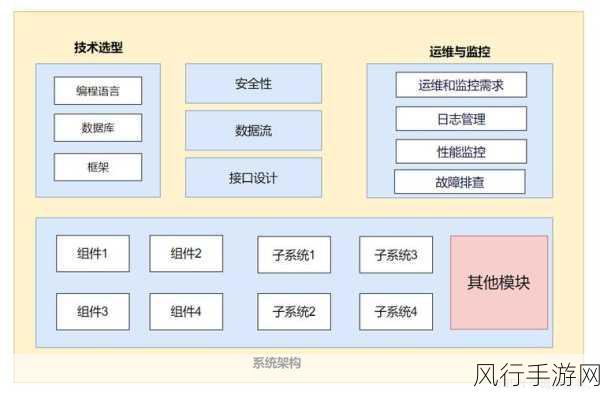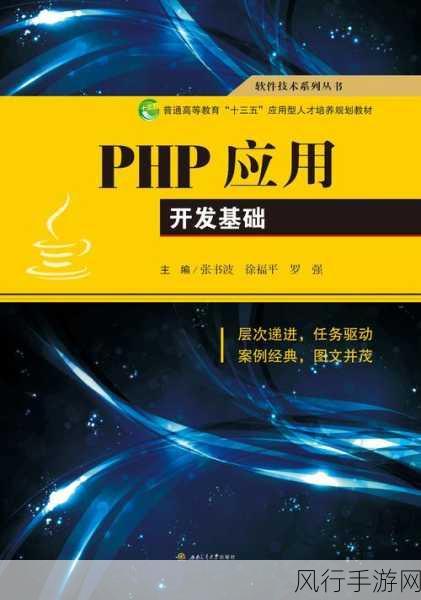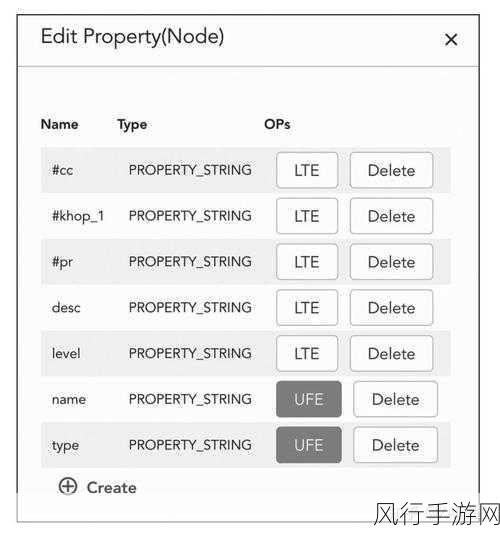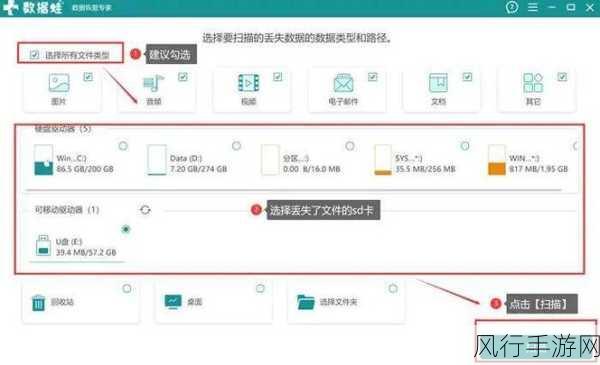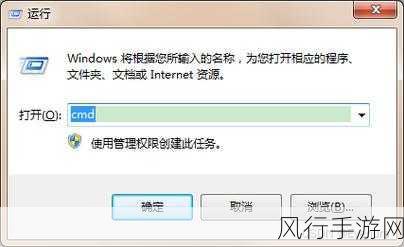TP-Link 路由器作为广泛使用的网络设备,其设置向导对于实现稳定、高速的网络连接至关重要,让我们一同深入了解 TP-Link 路由器设置向导的详细步骤。
要进行 TP-Link 路由器的设置,第一步需要准备好必要的设备和信息,您需要确保拥有 TP-Link 路由器、一根网线、一台可联网的电脑或移动设备,同时还需要知晓您的宽带账号和密码。
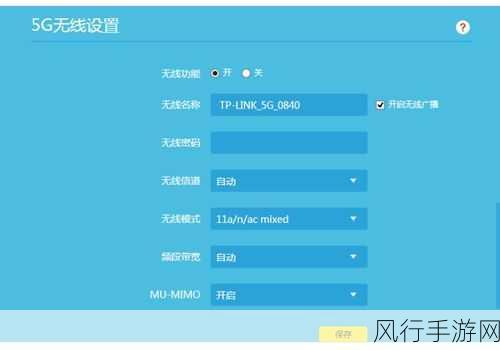
紧接着,将路由器接通电源,并使用网线将路由器的 WAN 口与宽带调制解调器(如光猫)相连,通过无线或有线的方式将电脑或移动设备连接到路由器的无线网络或 LAN 口。
打开您的电脑或移动设备的浏览器,在地址栏中输入路由器的默认管理地址,通常为“192.168.1.1”或“192.168.0.1”,输入后按下回车键,会弹出登录页面,在登录页面中,输入默认的用户名和密码,通常用户名和密码均为“admin”,如果您之前修改过用户名和密码,请输入您修改后的信息。
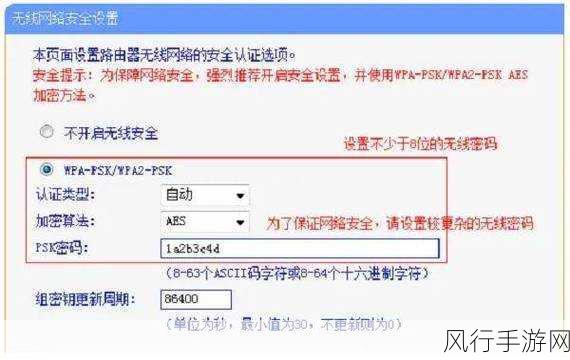
成功登录后,您将进入路由器的设置向导页面,在设置向导中,首先选择您的上网方式,常见的上网方式有宽带拨号上网、动态 IP 上网和静态 IP 上网,如果您使用的是宽带拨号上网,需输入您的宽带账号和密码;如果是动态 IP 上网,通常无需进行额外设置;而静态 IP 上网则需要您手动输入 IP 地址、子网掩码、网关和 DNS 服务器等信息。
选择好上网方式后,接下来设置无线网络,您可以自定义无线网络的名称(SSID)和密码,建议选择一个复杂且易于记忆的密码,以增强网络安全性。
完成上述设置后,点击“保存”或“完成”按钮,路由器会自动保存并应用您的设置,稍等片刻,您的路由器即可正常工作,您的设备就能通过无线网络或有线连接畅游互联网了。
需要注意的是,在设置过程中,如果遇到任何问题或错误提示,不要慌张,您可以查看路由器的说明书、访问 TP-Link 官方网站获取帮助,或者联系 TP-Link 的客服人员寻求支持。
TP-Link 路由器的设置向导虽然步骤较多,但只要按照上述步骤逐步操作,相信您一定能够顺利完成设置,享受流畅的网络体验。